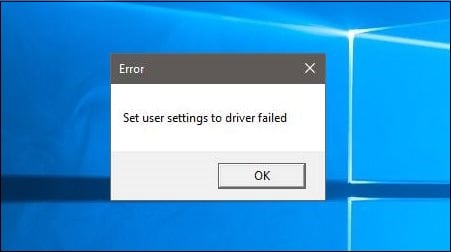- Исправляем ошибку Set user settings to driver failed на Windows 10
- Как исправить «Set user settings to driver failed»
- Заключение
- Ошибка «Set user settings to driver failed»: почему возникает и как исправить?
- Причины ошибки «Set user settings to driver failed»
- Методы решения «Set user settings to driver failed»
- Метод №1 Переименование проблемного файла
- Метод №2 Переустановка драйвера тачпада
- Метод №3 Отключение автозагрузки
- Метод №4 Отключение службы Alps
- Set user settings to driver failed на Windows 10 — исправляем ошибку
- Перевод и причины ошибки Set user settings to driver failed на Виндовс 10
- Как исправить «Set user settings to driver failed»
- Заключение
Исправляем ошибку Set user settings to driver failed на Windows 10
После установки (или очередного обновления) операционной системы Windows 10 пользователь может столкнуться с регулярно появляющимся на экране сообщением «Set user settings to driver failed». При нажатии на «ОК» в окне сообщения последнее исчезает, чтобы через некоторое время появиться вновь.
В переводе с английского текст ошибки выглядит как «Не удалось применить пользовательские настройки к драйверу». А появление данного сообщения на экране вашего ПК сигнализирует о наличии проблем с каким-либо системным драйвером. Например, у драйвера отсутствует (или неверная) цифровая подпись, драйвер работает некорректно, было неудачно проведено системное обновление, вследствие чего возникли проблемы в работе какого-либо из драйверов. Наибольшее количество жалоб по ошибке Set user settings to driver failed поступило на «Alps Pointing Device Driver» — драйвер тачпада и манипулятора мыши для ноутбуков Dell, HP и других производителей, вызывающий появление рассматриваемой ошибки на пользовательском ПК. Наиболее часто данное сообщение об ошибке Set user settings to driver failed появляется на этапе загрузки Windows 10, а также при завершении работы операционной системы. Кроме установки (обновления) ОС Виндовс, появление данной ошибки могут также вызывать следующие детерминанты:
- Программные инструменты для автоматического обновления драйверов («DriverPack Solution», «Driver Genius» и аналоги);
- Подключение к ПК внешних устройств;
- Другие программы, недавно установленные пользователем.
 Как исправить «Set user settings to driver failed»
Как исправить «Set user settings to driver failed»
Для решения проблемы Set user settings to driver failed рекомендуем выполнить следующее:
Запустите «Диспетчер задач» (нажмите на кнопку «Пуск», в строке поиска введите taskmgr и нажмите ввод). Поищите в списке активных процессов apoint.exe (процесс, обслуживающий Alps Pointing Device Driver). Если такой процесс будет обнаружен, прекратите его работу, затем перейдите в Program Files, найдите и удалите здесь директорию «Apoint2k». Затем перезагрузите компьютер, данная проблема должна исчезнуть (без каких-либо потерь в функционале ПК);
- Если проблема появилась после подключения к системе нового устройства – попробуйте обновить драйвер к данному устройству (к примеру, скачав последнюю его версию с сайта разработчика). Если же у вас уже стоит самый свежий драйвер, попробуйте использовать его более раннюю версию (бывают ситуации, что более новый драйвер работает не совсем корректно).
- Для обновления драйвера перейдите в Диспетчер устройств (нажмите на кнопку «Пуск», в строке поиска введите devmgmt.msc и нажмите ввод). В списке устройств найдите недавно подключённое устройство, выберите его, нажмите правую клавишу мыши, и в появившемся меню выберите «Обновить» (для запуска процедуры системного обновления драйвера), или «Откатить» (до отката его на предыдущую и более стабильную версию);
- Используйте откат системы на стабильное состояние. Если ошибка появилась недавно, попробуйте откатить систему на состояние, при котором проблем не наблюдалось. Нажмите на кнопку «Пуск», в строке поиска введите rstrui и нажмите ввод. Выберите стабильную точку восстановления, и откатите систему на указанное состояние;
- Если вы ранее не пользовались автоматическими инструментами для обновления драйверов, и при этом ошибка возникла, стоит использовать функционал подобных программ для обновления драйверов вашей системы до самой свежей версии. Установите «DriverPack Solution», «Driver Easy» или аналог, они проведут сканирование ваш ПК, и установят наиболее свежие драйвера для системных устройств;
- Проверьте целостность системных файлов. Запустите командную строку от имени администратора, введите там sfc /scannow, и нажмите ввод. Дождитесь окончания процесса проверки, и перезагрузите систему;
- Используйте диагностический запуск Виндовс. В данном режиме система загружает только основные службы и драйвера. Для этого в строке поиска введите msconfig и нажмите ввод. В открывшемся меню выберите «Диагностический запуск», и перезагрузите вашу систему. Если в данном режиме проблем нет, тогда в появлении ошибки виновата какая-либо внешняя программа (обычно из недавно установленных пользователем). Рекомендуется посмотреть, какие программы были установлены недавно (в строке поиска введите appwiz.cpl, нажмите ввод, и отранжируйте программы по дате установки), а затем и удалить недавно установленный проблемный софт.
Заключение
Инициатором возникновения рассматриваемой на Виндовс 10 является какой-либо проблемный (некорректно работающий) драйвер одного из системных устройств. Для решения указанной проблемы рекомендую выполнить весь комплекс перечисленных советов, они позволят пофиксить ошибку set user settings to driver failed на вашем ПК.
Ошибка «Set user settings to driver failed»: почему возникает и как исправить?
Некоторые пользователи компьютеров на Windows могут натыкаться на ошибку «Set user settings to driver failed». Происходит это, как правило, сразу после входа в операционную систему. Как было выяснено, подобная проблема зачастую возникает именно на ноутбуках.
Сама же ошибка имеет прямое отношение к драйверу для тачпада от Alps, который устанавливается на множество ноутбуков от самых разных компаний, например, Dell, HP, Lenovo и так далее. Выполнив небольшое расследование, мы смогли выяснить, по каким причинам возникает эта ошибка.
Причины ошибки «Set user settings to driver failed»
- Драйвер тачпада установлен на стационарном ПК. Если у вашего компьютера попросту нет тачпада и вы каким-то чудом смогли установить для него драйвер (всякое бывает), то появление подобной ошибки не является чем-то удивительным.
- В драйвере Alps нет необходимости. Возможно, вы по ошибке установили на свой ноутбук драйвер Alps, однако вашему тачпаду нужен совершенно другой драйвер, вследствие чего и появляется ошибка.
- Некорректно установленные драйвера Alps. Если же ваш тачпад использует драйвер Alps, то, возможно, он просто некорректно установлен в операционной системе Windows.
Ниже вы сможете найти несколько методов решения, которые помогут вам раз и навсегда избавиться от ошибки «Set user settings to driver failed».
Методы решения «Set user settings to driver failed»
Метод №1 Переименование проблемного файла
Надоело бороться с ошибкой при каждом запуске своего компьютера? Почему бы тогда просто не переименовать файл apoint.exe и забыть об этой проблеме, особенно в том случае, если вам не нужен драйвер от Alps.
Попробуйте выполнить следующее:
- откройте Диспетчер задач, нажав ПКМ на панель задач и выбрав подходящий пункт;
- найдите процесс под названием «Alps Pointing-device driver»;
- нажмите на него правой кнопкой мыши и выберите «Открыть расположение файла»;
- вернитесь к Диспетчеру задач и завершите процесс «Alps Pointing-device driver»;
- найдите файл apoint.exe в открытой папке;
- нажмите на него правой кнопкой мыши и выберите «Переименовать»;
- назовите данный файл именем «apoint_old.exe» и сохраните изменения;
- перезагрузите свой компьютер.
При следующем запуске Windows перед вами не должно появиться никакой ошибки «Set user settings to driver failed».
Метод №2 Переустановка драйвера тачпада
Учитывая, что данная проблема относится к тачпаду, то вполне разумным решением в этом случае станет переустановка драйвера для устройства. Возможно, ваш тачпад действительно работает с драйвером Alps, однако с ним что-то случилось и он работает некорректно.
Переустановка драйвера тачпада выполняется следующим образом:
- нажмите комбинацию Windows+R;
- пропишите в пустой строчке «devmgmt.msc» и нажмите Ввод;
- открыв Диспетчер устройств, разверните раздел «Мыши и иные указывающие устройства»;
- нажмите на пункт «Указывающее устройство Alps» правой кнопкой мыши и выберите пункт «Удалить устройство»;
- теперь нажмите на пункт «Действие» в строке меню окошка и выберите опцию «Обновить конфигурацию оборудования», после чего Диспетчер устройств в автоматическом режиме установить все недостающие драйвера;
- перезагрузите свой компьютер после установки.
Посмотрите, возникнет ли снова ошибка «Set user settings to driver failed».
Метод №3 Отключение автозагрузки
Порой удалить драйвер Alps довольно сложно удалить из ОС Windows, однако вы можете сделать так, что он не загружался в систему при ее загрузке.
Для это сделайте следующее:
- кликните правой кнопкой мыши на панель Пуск;
- выберите пункт «Диспетчер задач»;
- перейдите во вкладку «Автозагрузка»;
- найдите все программы, относящиеся к Alps, и отключите их, нажав на соответствующую кнопку;
- закройте Диспетчер задач и перезагрузите компьютер.
Все, ошибка «Set user settings to driver failed» не должна появиться после входа в Windows.
Метод №4 Отключение службы Alps
Так и не смогли избавиться от данной ошибки? Что же, еще вы можете попробовать деактивировать в своей системе службу драйвера Alps. Как только вы остановите работу этой службы, ошибка «Set user settings to driver failed» должна исчезнуть.
Но если драйвер Alps необходим для вашего тачпада, то лучше воспользуйтесь вторым методом! Итак, для отключения службы Alps сделайте следующее:
- нажмите комбинацию Windows+R;
- напишите в строчку «services.msc» и нажмите Enter;
- найдите в списке служб «Alps SMBus Monitor Service»;
- дважды кликните на нее левой кнопкой мыши для открытия свойств;
- нажмите на ниспадающее меню типа запуска и выберите «Отключена»;
- теперь нажмите на кнопку «Остановить»;
- сохраните изменения и перезагрузите компьютер.
Мы надеемся, что хотя бы один из методов в этой статье помог избавиться вам от ошибки «Set user settings to driver failed».
Set user settings to driver failed на Windows 10 — исправляем ошибку
После установки (или очередного обновления) операционной системы Виндовс 10 пользователь может столкнуться с регулярно появляющимся на экране сообщением «Set user settings to driver failed». При нажатии на «ОК» в окне сообщения последнее исчезает, чтобы через некоторое время появиться вновь.
Перевод и причины ошибки Set user settings to driver failed на Виндовс 10
В переводе с английского текст ошибки выглядит как «Не удалось применить пользовательские настройки к драйверу». А появление данного сообщения на экране вашего ПК сигнализирует о наличии проблем с каким-либо системным драйвером. Например, у драйвера отсутствует (или неверная) цифровая подпись, драйвер работает некорректно, было неудачно проведено системное обновление, вследствие чего возникли проблемы в работе какого-либо из драйверов. Наибольшее количество жалоб по ошибке Set user settings to driver failed поступило на «Alps Pointing Device Driver» — драйвер тачпада и манипулятора мыши для ноутбуков Dell, HP и других производителей, вызывающий появление рассматриваемой ошибки на пользовательском ПК.
Наиболее часто данное сообщение появляется на этапе загрузки Виндовс 10, а также при завершении работы операционной системы. Кроме установки (обновления) ОС Виндовс, появление данной ошибки могут также вызывать следующие детерминанты:
- Программные инструменты для автоматического обновления драйверов («DriverPack Solution», «Driver Genius» и аналоги);
- Подключение к ПК внешних устройств;
- Другие программы, недавно установленные пользователем.
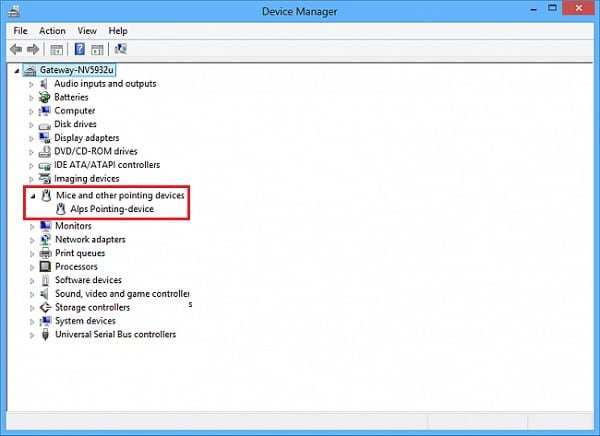
Как исправить «Set user settings to driver failed»
Для решения проблемы рекомендую выполнить следующее:
- Запустите «Диспетчер задач» (нажмите на кнопку «Пуск», в строке поиска введите taskmgr и нажмите ввод). Поищите в списке активных процессов apoint.exe (процесс, обслуживающий Alps Pointing Device Driver). Если такой процесс будет обнаружен, прекратите его работу, затем перейдите в Program Files, найдите и удалите здесь директорию «Apoint2k». Затем перезагрузите компьютер, данная проблема должна исчезнуть (без каких-либо потерь в функционале ПК);
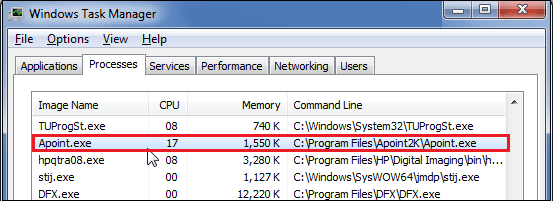
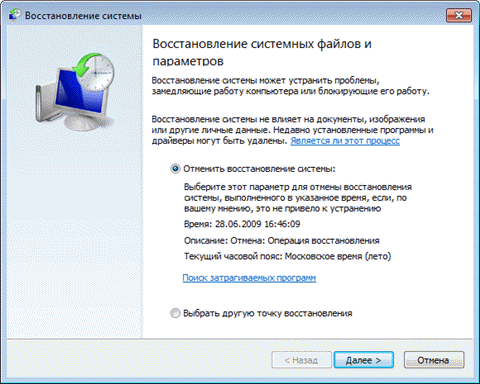

Заключение
Инициатором возникновения рассматриваемой на Виндовс 10 является какой-либо проблемный (некорректно работающий) драйвер одного из системных устройств. Для решения указанной проблемы рекомендую выполнить весь комплекс перечисленных советов, они позволят пофиксить ошибку set user settings to driver failed на вашем ПК.

 Как исправить «Set user settings to driver failed»
Как исправить «Set user settings to driver failed»